SII: Instalación del módulo de Suministro Inmediato de Información
Aplica a: a3ERP
- Certificado digital
- Instalar versión 10.0.07 build 8 o superior
- Instalación módulo SII
- Instalación conversor SII
- Activar diccionario SII
- Registrar dll en los terminales que usen envío y seguimientos
Instalación
Estos son los pasos para la instalación del módulo SII. Los ficheros necesarios son:
- Confirmar que hay certificado digital instalado.
- Instalación a3ERP
- Instalador módulo SII
- Instalar conversor SII
- Activar diccionario
- Tener instalado Framework 4
 Importante: Todos estos pasos deben realizarse en el servidor.
Importante: Todos estos pasos deben realizarse en el servidor.
Certificado digital
La prueba de la subida de las facturas a AEAT, es en una zona de pruebas, eso significa que en el mes de Junio la AEAT procederá a borrar todo lo publicado, pero sí que se necesita porque la prueba es real, el certificado digital instalado en el equipo que gestionará los envíos.
Instalar versión 10.0.07 build 8 o superior
En primer lugar tenemos que tener instalada la versión 10.0.07 Build 8 de a3ERP, como mínimo.
Instalación módulo SII
Para la instalación del módulo SII, seguir los siguientes pasos:
1. Ejecutar el fichero a3ERPSII.msi.
NOTA: Este instalable propone como ruta de instalación la que suele usarse al instalar un a3ERP (C:\Program Files (x86)\A3\ERP\) por lo que si tenemos instalado a3ERP en otra ruta tendremos que cambiarlo.
2. Una vez instalado hay que pasar el despliegue de a3ERP para que el proceso finalice. Funciona con marcar “Solo actualizar".
3. En cada estación, se detectará que hay cambios y se actualizará solo.
Instalación a3 conversor SII
1. Ejecutar el fichero a3conversorSII.
2. Cuando sea solicitada la ruta de instalación, se debe indicar la ubicación de los listados. Si no sabemos esta ruta, consultar el apartado Conocer ubicación listados.
Conocer la Ubicación de listados
Si no no conocemos esta información desde el menú Inicio de Windows, seleccionar el apartado a3ERP Servidor y la opción Mostrar configuración actual.
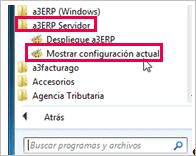
Veremos la ruta de instalación en el apartado Carpeta de listados.
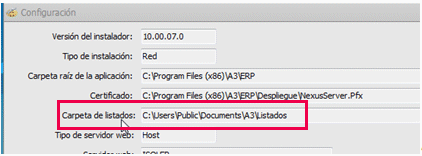
Copiar la carpeta ConversorSII en esta carpeta. Debe quedar así:
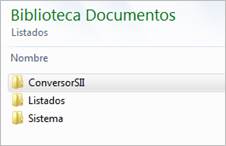
Importante: Recordar que la carpeta de listados de ERP por defecto es de solo lectura por lo que tendremos que cambiar los permisos a “control total” o “lectura/escritura”.
Configurar permisos
1. Esta carpeta debe tener permisos de lectura / escritura, pero también a que tener en cuenta de dar permisos el recurso compartido, en que caso de tenerlo.
2. En caso de que esté compartida, podemos verlo pulsando con el botón derecho sobre la carpeta listados en propiedades:
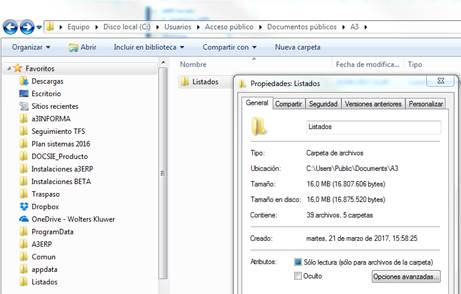
3. Pulsar la pestaña “Compartir”. En esta pantalla veremos con que nombre se accede desde cualquier terminal a esta carpeta, en este ejemplo es A3ERPListados.

4. Pulsar el botón “Uso compartido avanzado”.
5. En esta pantalla pulsar el botón “Permisos”.

6. En la lista de los permisos, debemos activar Permitir en todos los casos: Control Total, Cambiar y Leer.
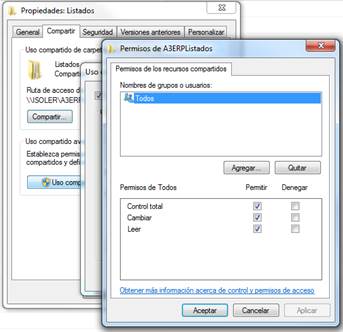
Activar diccionario SII
Si es la primera vez que instalamos el módulo hay que seguir los siguientes pasos. Si ya lo teníamos previamente instalado, nos podemos saltar este paso.
- Entrar en a3ERP y en el gestor de empresas, seleccionar la empresa y pulsar “Propiedades”:

- Pulsar el botón “Diccionarios”.
- Marcar la casilla correspondiente a “A3ERPSII”.
- Pulsar el botón “Aceptar” y salir.
Registrar dll en los terminales que usen envío y seguimientos
Estos pasos solo son necesarios en aquellos PC’s en que el usuario realizará los envíos de facturas al SII. Se aconseja que se centralice en un solo usuario dicha tarea.
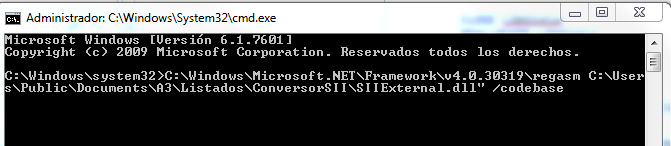
Importante: Recuerda que la ubicación de la dl les donde se ha configurado la carpeta de listados y donde tenemos el conversor.
En los terminales, como hay que registrar una dll que está en el servidor, es necesario realizarlo de forma distinta, porque es necesario dar permisos.
C:\Windows\Microsoft.NET\Framework\v4.0.30319\CasPol.exe -m -ag 1.2 –url file:\\RutaHaciaCarpetaComparitdaListadosDeErp\ConversorSII\* FullTrust
C:\Windows\Microsoft.NET\Framework\v4.0.30319\regasm "\\RutaHaciaCarpetaComparitdaListadosDeErp\ConversorSII\SiiExternal.dll" /codebase

